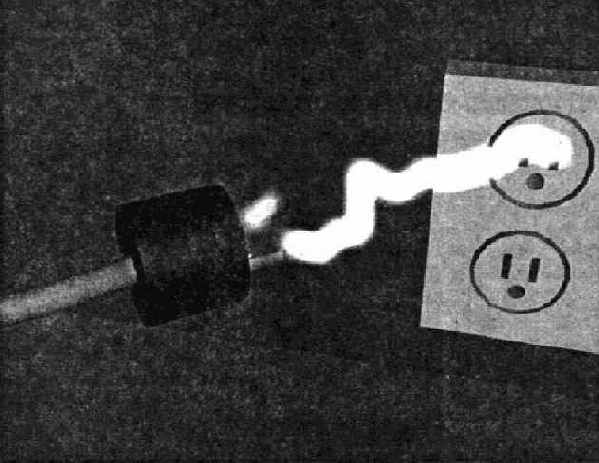3ds max 5. Библия пользователя
создание электрического...
Упражнение: создание электрического разряда в розетке электросети
Кроме источников света, для освещения сцены можно использовать самосвечение объектов и эффект визуализации Glow. Самосвечение объекта осуществляется с помощью применения к нему материала с параметром Self-illumination (Самосвечение), большим 0, и цветом, отличным от черного. Эффект электрического разряда можно создать в диалоговых окнах Render Effects или Video Post с помощью эффекта визуализации Glow.
|
|
Подробнее о применении эффекта свечения с помощью интерфейса Video Post речь идет в главе 39, "Использование интерфейса Video Post". |
Использование неисправной розетки может привести к поражению электрическим током. В этом упражнении будет создана электрическая дуга между розеткой и вилкой. Для этого можно использовать визуализируемый сплайн с несколькими вершинами и модификатор Noise, который приведет электрическую дугу в движение, а также самосветящийся материал и эффект визуализации Glow.
Для создания этого эффекта выполните ряд действий.
- В папке Chapter Example Files на прилагаемом компакт-диске найдите файл Chap 36. zip, распакуйте его и откройте файл Electricity .max. В нем находятся модели электрической розетки и вилки. Здесь же вы увидите сплайн (с примененным модификатором Noise), который и будет представлять собой электрическую дугу между розеткой и вилкой.
- Откройте окно Material Editor (клавиша <М>) и щелкните на первой ячейке образца материалов. Измените цвет Diffuse и Self-Illumination на ярко-желтый. Щелкните на кнопке Material Effects Channel (Канал эффектов материалов) и удерживайте кнопку мыши нажатой до тех пор, пока не появится массив кнопок с числами. Затем перетащите указатель на кнопку с цифрой 1 и отпустите кнопку мыши. Перетащите полученный материал на электрическую дугу.
- С помощью команды Rendering>Effects (Визуализация>Эффекты) откройте диалоговое окно Rendering Effects (Эффекты визуализации). Щелкните на кнопке Add (Добавить), из появившегося списка выберите элемент Lens Effects (Оптические эффекты) и щелкните на кнопке ОК. Затем из списка Effects выберите элемент Lens Effects и в разворачивающейся панели Lens Effects Parameters (Параметры оптических эффектов) дважды щелкните на элементе Glow. В правом списке выберите элемент Glow и в разворачивающейся панели Glow Element в поле Size (Размер) введите значение 1, а в поле Intensity (Интенсивность) — значение 50. Затем активизируйте вкладку Options, введите в поле Effects ID (Идентификатор эффектов) значение 1 и активизируйте его, установив соответствующий флажок.
В результате получится электрическая дуга, показанная на рис. 36.12.